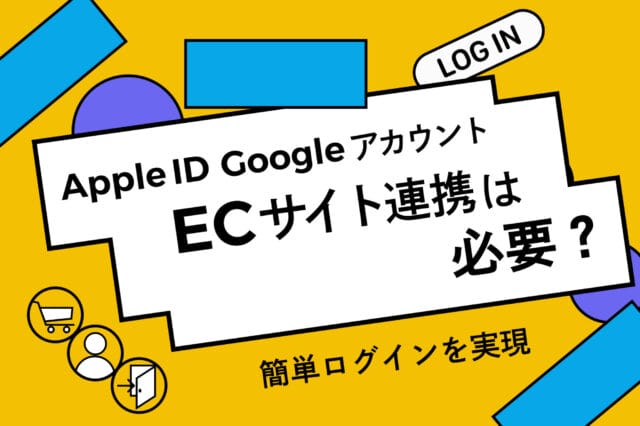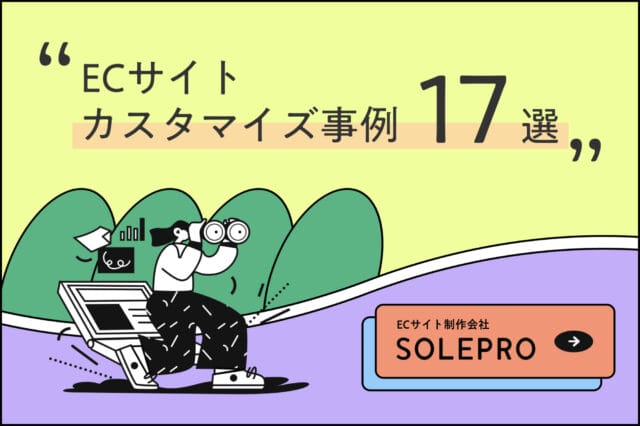2023-05-04
メルマガからのサイトアクセス数を計測してみよう!
みなさまこんにちは!ソレプロの上田です。
いきなりですが、メールマガジンの配信を行なっている皆さんで『メルマガの反応数を出したい!』という方はいらっしゃいませんか?
毎回、文章やキャンペーンを考えているメルマガ。せっかく時間をかけて作っているものなので、送付したメルマガからどれくらいの方がリンクをクリックしてサイトを閲覧してくれているか気になりますよね!
そこで本日は、メルマガの反応数の出し方をURL作成からGA4でのデータ確認方法まで合わせてご紹介いたします。
どうやってメルマガの反応数を計測するの?
メールマガジンに記述するURLにGA4のURLパラメータをつけることで、メルマガからリンク先に飛んだユーザーの数を計測することができます。
URLパラメータとは?
… データを計測するためにURLの末尾に付け加える変数のこと。
URLにパラメータをつけた方が良い理由
パラメータ付きのURLを設定しない場合、メールマガジンを経由してサイトに訪れていても「参照元なし」とカウントされてしまうなど、正しい計測データが取れなくなってしまいます。
そこで、Campaign URL Builderなどのツールを使用してパラメータ付きのURLを発行し、メールマガジンや広告などの遷移先のURLとして設定することで、どこからサイトに訪れたかを正確に計測することができます。
URLの発行の手順〜簡単5ステップ〜
今回はGoogleが提供するパラメータ付きURL生成ツール [Campaign URL Builder] を使用して、URLを作成していきます。
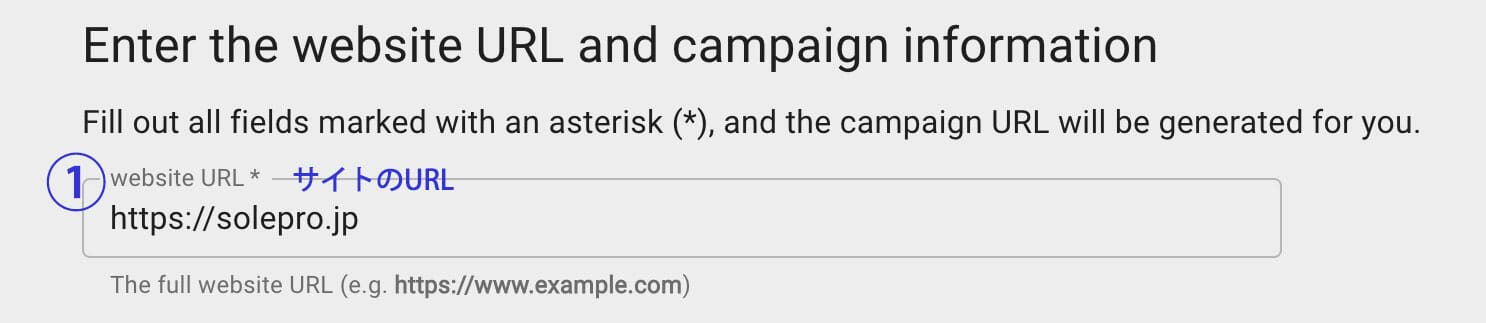 ①:サイトのURLの欄に自社のサイトのURLを入力します。
①:サイトのURLの欄に自社のサイトのURLを入力します。
ここではトップページのURLをコピーしてください。
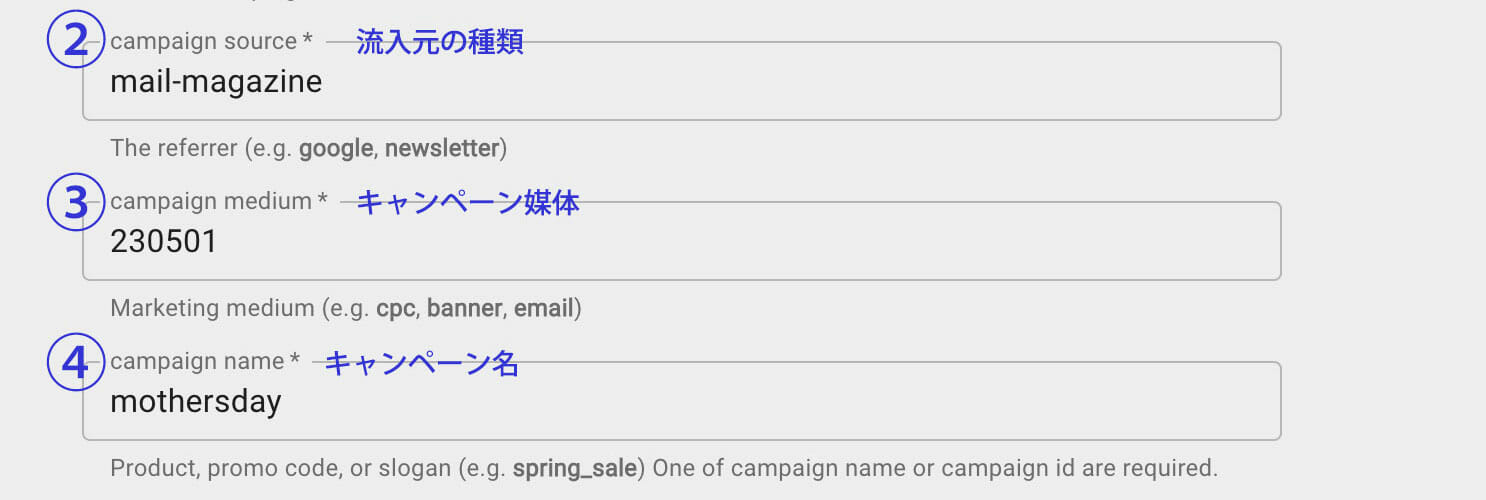 ②:流入元の種類の欄に「mail-magazine」と入力します。
②:流入元の種類の欄に「mail-magazine」と入力します。
後でGA4でデータを見るときにわかりやすいようご自身や会社でのルールを設けるのがおすすめです。
③:キャンペーン媒体の欄に日付を入力します。
メールマガジンは媒体が全てemailのため、配信日時などを入力するとメルマガごとでのデータが取りやすくなります。
④:キャンペーン名の欄に「キャンペーンの内容が分かりやすい名前」を入力します。
ここでは母の日のメルマガを想定しています。
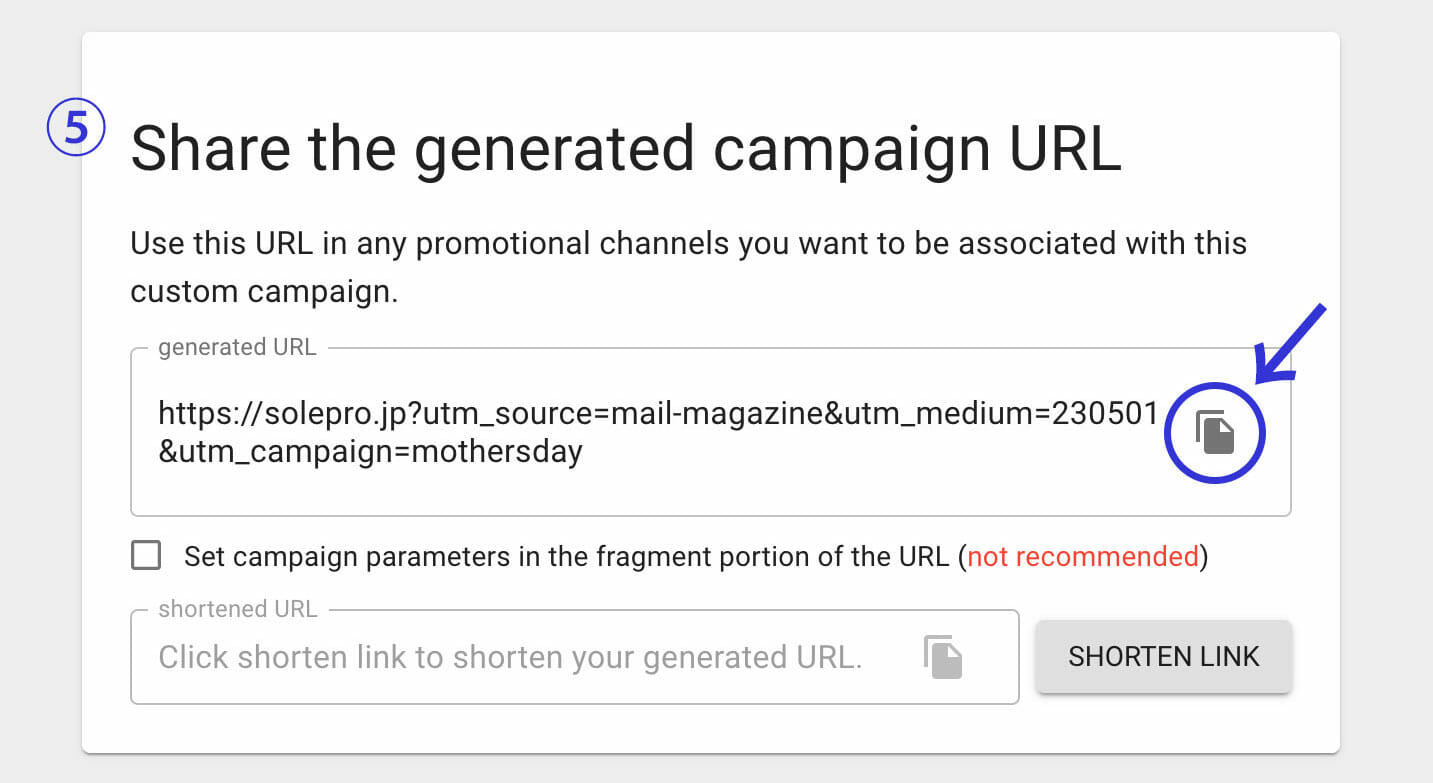 ⑤:最後にURLをコピーして、いつも通りメルマガに貼り付けて完了です!
⑤:最後にURLをコピーして、いつも通りメルマガに貼り付けて完了です!
GA4でパラメータ付きURLからのアクセスを確認する方法
次に、設定したURLからのサイトへのアクセスを確認する方法をご紹介します!
●参照元/メディアからアクセスを確認する方法
最初に、参照元/メディアからアクセスを確認する方法です。
サイドメニューの項目の中から「レポート」→「集客▼」→「トラフィック獲得」
の順で選択します。
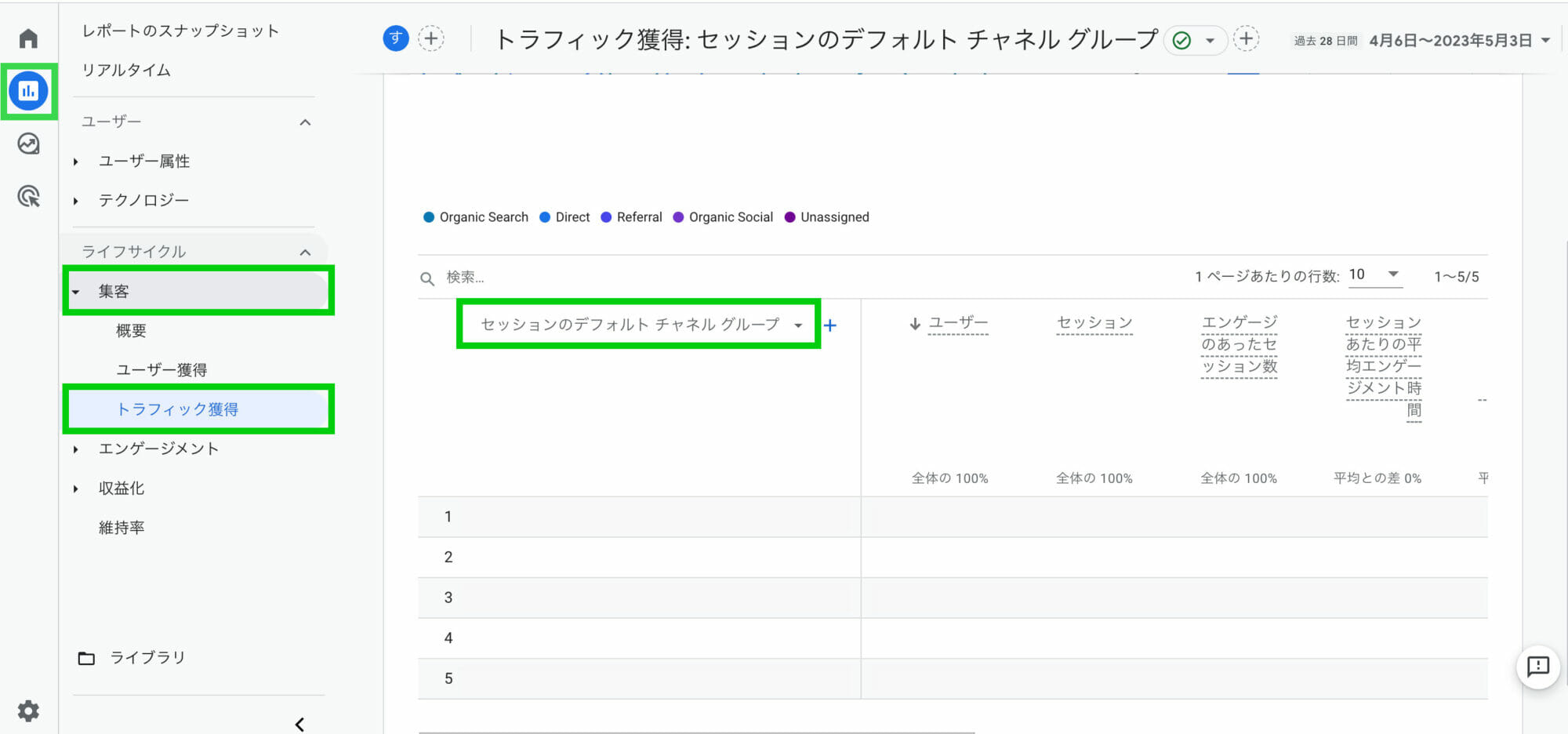 「セッションのデフォルトチャネルグループ▼」の部分を「セッションのメディア/参照元」に変更します。
「セッションのデフォルトチャネルグループ▼」の部分を「セッションのメディア/参照元」に変更します。
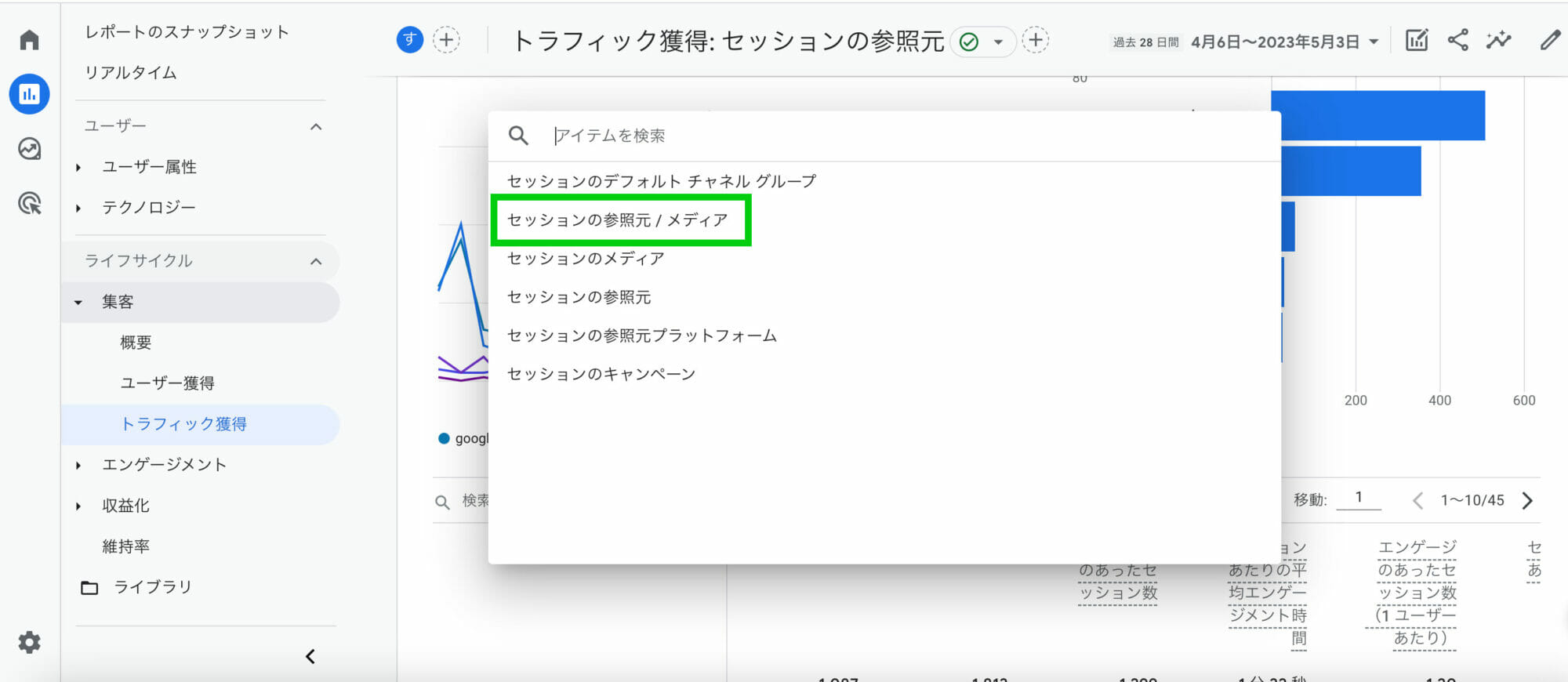
こちらのブログでご説明した手順でURLを作成していた場合、「mail-magazine / 230501(指定した日付)」と表示されていると思います。
●キャンペーン名からアクセスを確認する方法
キャンペーン名からアクセスを確認する方法です。
サイドメニューの項目の中から「レポート」→「集客▼」→「トラフィック獲得」
の順で選択します。
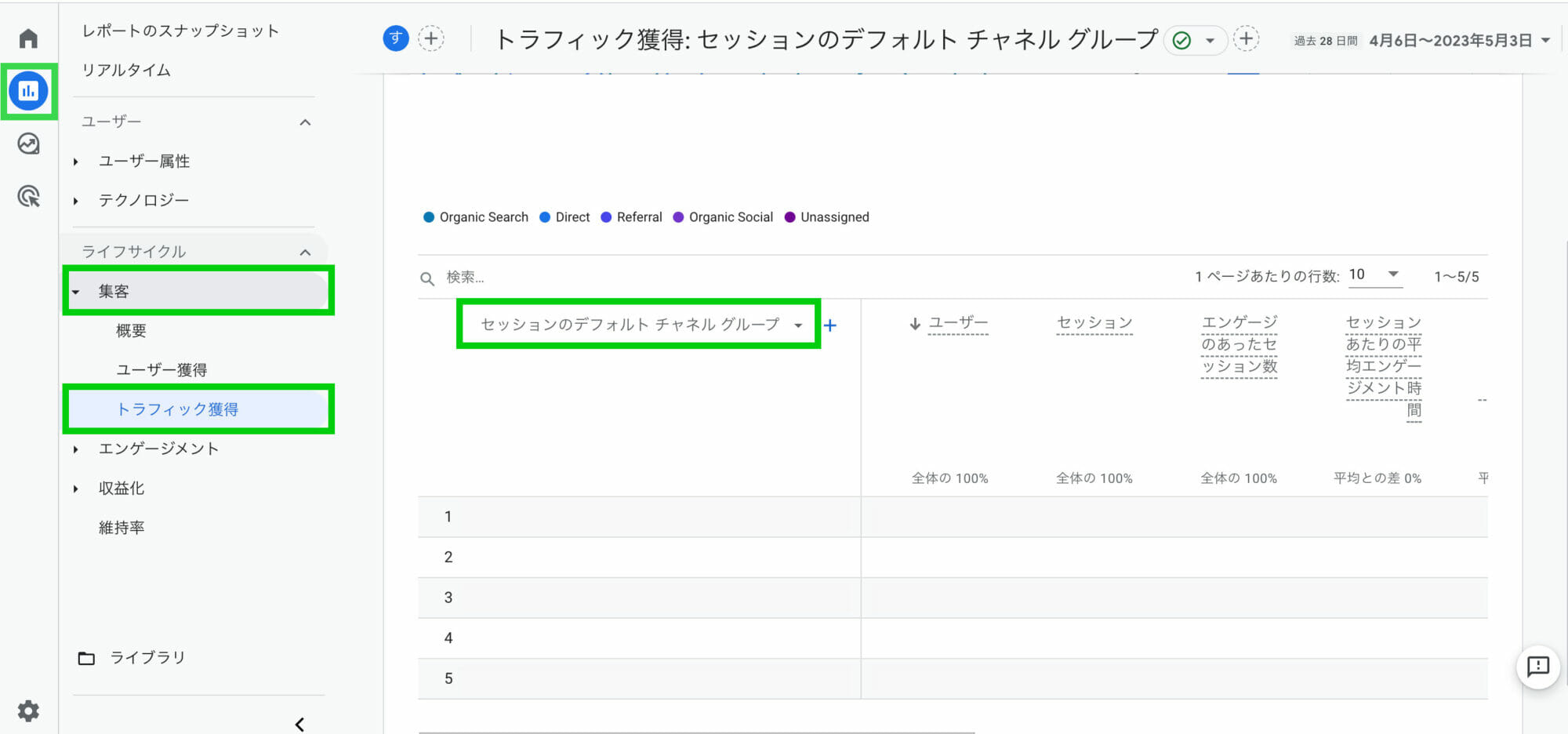 「セッションのデフォルトチャネルグループ▼」の部分を「セッションのキャンペーン」に変更します。
「セッションのデフォルトチャネルグループ▼」の部分を「セッションのキャンペーン」に変更します。
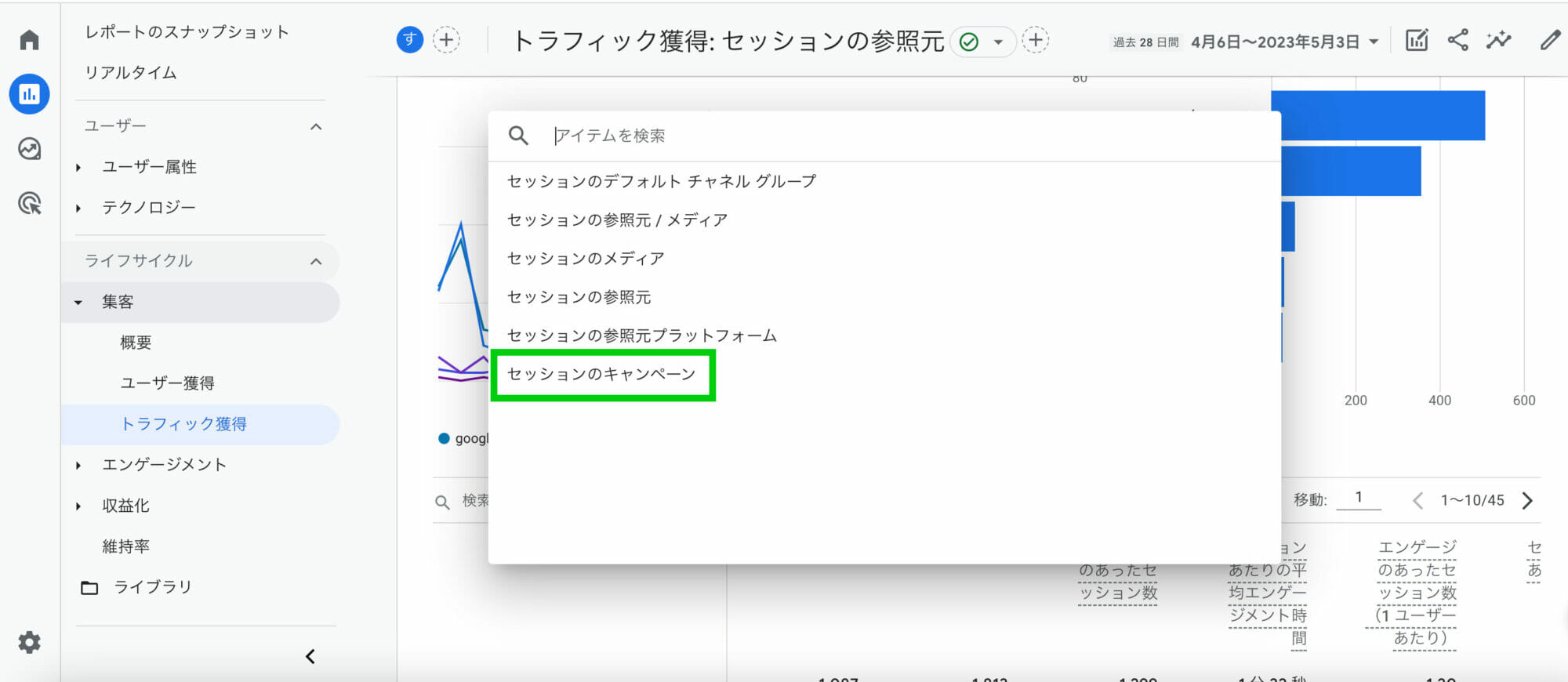
こちらのブログでご説明した手順でURLを作成していた場合、「mothersday(キャンペーン名)」と表示されていると思います。
まとめ
いかがでしたでしょうか?
今回はメルマガのURL反応数を出す方法、GA4でアクセスを確認する方法についてご紹介させていただきました。
自店メルマガの反応数を計測することで、URLのクリック率や、日付・キャンペーンごとの分析が可能になります!また、画像やテキストの配置などメルマガ内の導線等の工夫や対策の結果を知ることができますね・・・!
メルマガをきっかけにサイトを訪れたユーザーの割合や回遊の様子を観察して、ぜひ今後のキャンペーンなどに役立てていただけたらと思います!

writer
うえだ まい
カテゴリー : 制作・運営のこと
新着記事
-
2024.10.15
-
2024.10.02
-
2024.09.27
-
2024.09.19